Windows11を使っていると、標準の白い矢印カーソルに物足りなさを感じる人も多いでしょう。
実は、マウスカーソルは簡単にキャラクターやアニメーション、ゲーム風デザインなどに変更可能です。
「好きなアニメのキャラにしたい」
「おしゃれなデザインにしたい」
「見やすくしたい」
といった要望に応えられるよう、安全かつ実用的なカーソルカスタマイズ方法を紹介します。
この記事では:
- Windows11の標準カーソル設定の変更手順
- キャラクターカーソルの導入方法(.cur / .ani)
- 安心して使える配布サイトの紹介
- アニメーションカーソル対応の注意点
- 保存が反映されない、カーソルが消えるなどのトラブル対策
- カスタムカーソルの自作・エクスポート方法
など、マウスカーソルのカスタマイズに関するあらゆる情報を解説します。
Contents
Windows11の標準設定でマウスカーソルを変更する方法
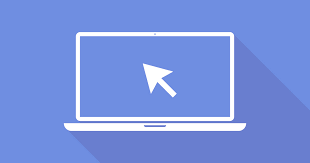
まずはWindows11に用意されている基本機能からカーソル変更を行ってみましょう。
手順:
- スタート →「設定」
- 「Bluetoothとデバイス」→「マウス」→「追加のマウス設定」
- 「ポインター」タブを開き、「デザイン」から基本スタイル(例:Windows 黒・特大)を選択
- 「参照」ボタンを使えば自分で用意した
.curや.aniファイルを割り当て可能
設定後、「名前を付けて保存」しておくと再起動後も元に戻りません。
キャラクターカーソル(アニメ・ゲーム・オリジナル)を使うには?
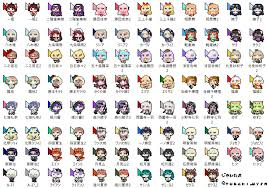
キャラクターカーソルを導入するには、外部サイトから .cur(静止)または .ani(アニメーション)ファイルをダウンロードして適用します。
設定手順:
.cur/.aniファイルを取得し、C:\Users\ユーザー名\Documents\MyCursorsやC:\Windows\Cursorsなど分かりやすい場所に保存- 「マウスのプロパティ」→「ポインター」タブ
- 変更したいアクション(通常、ビジー、リンク選択など)を選択 →「参照」からファイル指定
- 「OK」で反映、「名前を付けて保存」でセットを記録
カスタムパッケージの例:
- 通常の矢印:キャラクターの立ち姿
- ビジー状態:キャラが動いているアニメーション
- ヘルプ:キャラクターが光るなど、用途に応じて楽しめます
安全に使えるおすすめのカーソル配布サイト
| サイト名 | 特徴 |
|---|---|
| RW Designer | 世界中のユーザーが作成した無料カーソルが多数。ジャンル豊富 |
| DeviantArt | アニメ・ゲーム系キャラに強いがZIP形式が多い |
| Cursor.cc | ブラウザ上でドット絵カーソル作成・共有が可能 |
注意:
- ZIPファイルの場合、ウイルススキャン後に展開し
.cur/.aniファイルのみ使用 - 信頼性の高いサイト以外からの実行形式(.exe)は絶対に使用しない
アニメーションカーソル(.ani)と静止カーソル(.cur)の違いとは?
| 種類 | 拡張子 | 動作 |
|---|---|---|
| 静止カーソル | .cur | 矢印などの1枚絵、軽量で汎用性が高い |
| アニメーション | .ani | 複数フレームのカーソル。動くが若干重い |
アニメーションカーソルは見栄えが良い反面、低スペックのPCや一部環境では描画が重くなる/カーソルが消えることもあるため注意。
自作カーソルを作るには?(オリジナルキャラクター対応)

方法①:Cursor.ccを使う(簡単)
- Web上で16x16〜32x32のドット絵カーソルを描き、保存
方法②:RealWorld Cursor Editorを使う(本格派)
- 無料の高機能カーソル作成ツール
.cur/.aniファイル形式で書き出し可能
トラブル対策|設定が保存されない・カーソルが消える場合は?
1. 再起動後にデフォルトに戻る
→ カーソルファイルが一時フォルダにあると無効化されます。 → C:\Windows\Cursors や C:\Program Files 配下に移動して設定し直す
2. マウスカーソルが消える/カクつく
→ .ani ファイルの負荷、ドライバの問題、GPU互換性の影響が原因のことも → ドライバ更新、または .cur 形式に切り替えて検証
3. ポインター変更ボタンが押せない
→ 標準設定メニューの一部が無効化されている場合は「管理者権限」で操作してみてください
よくある質問(FAQ)

Q. 設定したキャラカーソルが反映されません。
→ .ani / .cur ファイルが正しい場所に保存されていない可能性あり。
C:\Windows\Cursorsなどに移動してから再設定してください。
Q. カーソルが小さすぎて見づらい。
→ 「設定」→「アクセシビリティ」→「マウス ポインター」でサイズと色を変更可能です。
Q. カーソルファイルの保存先を移動すると戻ってしまいますか?
→ はい。
設定後にファイルを移動または削除すると、再起動後に標準カーソルに戻ることがあります。
まとめ|Windows11でキャラカーソルを設定すれば毎日がちょっと楽しくなる
.cur/.aniファイルを使えば、誰でも簡単にオリジナルのカーソルに変更可能- 信頼できる配布サイトから安全にダウンロードし、適切なフォルダに保存して設定すれば安定運用可
- アニメーションカーソルの扱いには注意が必要だが、演出面での魅力は大きい
- トラブル時も設定リセットや再保存で対応可能。定期的にバックアップを取っておくと安心
参考リンク
- Microsoft公式:マウスポインターのサイズと色を変更する
- RW Designer公式:カーソルライブラリ
- Cursor.cc:ドット絵カーソル作成
- RealWorld Cursor Editor
- DeviantArt:Cursorタグ


